|
Ejercicio Excel 4-2:
|
Entradas a Teatros: Eliminar y Reparar con
Referencias absolutas
|
| Qué hará: |
insertar y dimensionar una imagen
eliminar datos redundantes
reparar las fórmulas
aplicar formato a grupos de datos |
La hoja de trabajo para las entradas vendidas, necesita ser depurada.
Hay cantidades de datos repetidos que pueden ser manejados con más
eficiencia.
Inicio con:
 , teatro
entradas3.xls (del ejercicio previo),
entradas.gif
desde los archivos fuente , teatro
entradas3.xls (del ejercicio previo),
entradas.gif
desde los archivos fuente
- Abrir el libro de trabajo teatro entradas2.xls en la carpeta
del excel proyecto3 en su disquete Clase.
- Insertar la imagen: Insertar la imagen entradas.gif
desde sus archivos fuente a la derecha de la tabla de Capacidad de
asientos, dimensionada para que tenga la misma altura que la tabla.
-
 Guardar
como teatro entradas3.xls hacia su disquete
Clase en la carpeta, excel proyecto4. Guardar
como teatro entradas3.xls hacia su disquete
Clase en la carpeta, excel proyecto4.
- Datos redundantes: Eliminar columna D, precio de la entrada.
Este dato está también en la tabla pequeña con los tipos de entradas.
Las fórmulas en la columna de Total se desharán y aparecerá - #REF!
- Reparar las fórmulas: Rescribir la fórmula en E11 para
multiplicar el número vendido en D11, por el precio por entrada en la
tabla de Capacidad de Asientos. Usar una referencia absoluta para la
celda C6 del precio. Semejantemente, corrige las fórmulas en las
próximas dos células.
Recuerde que hay un esquema para las entradas, cada una incluye los 3
tipos. Seleccionar E11:E13 y copiar. Use Pegado especial, para copiar
las fórmulas a las restantes filas de entradas vendidas. [Saltear
las filas de subtotales!] Debería obtener los mismos valores en la
columna del Total como antes.
- Aplicar Formato a los grupos: Cambiar el formato a los
subtotales para cada obra y el gran total abajo de todo. Fondo: Azul;
Color de fuente: Blanco
Hacer que la fila del gran total, se vea toda en negrita y con una
fuente de tamaño = 14.
- Encabezado: Cambiar el mismo para mostrar Excel Proyecto 4.
-
 Imprimir. Imprimir.
-
 Guardar. Guardar.
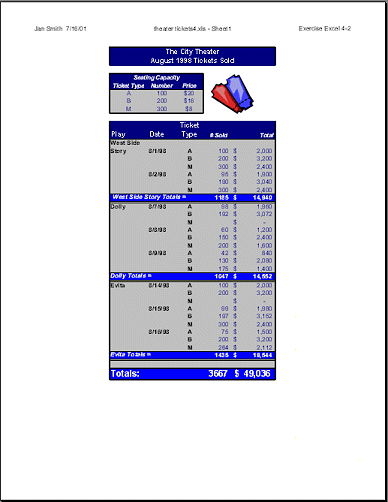
|


Guarda los documentos con sus cambios en su disquete Clase en la carpeta del excel proyecto 4. Esto mantiene intactos los archivos fuente, para el caso que necesite volver a empezar o que otro estudiante esté usando la misma computadora.
 Como manejar un disquete lleno
Como manejar un disquete lleno